电脑视频摄像头怎么打开?本章内容给大家谈谈关于遇上win7摄像头怎么调出来的问题,我们该怎么处理呢。下面这篇文章将为你提供一个解决思路,希望能帮你解决到相关问题。
电脑视频摄像头怎么打开
1打开360,进入360功能大全,在未添加的功能中找到魔法摄像头。
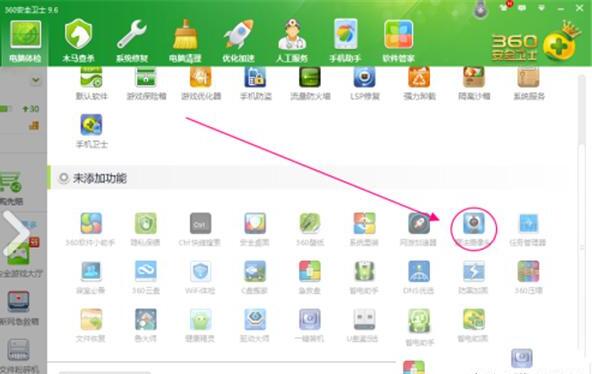
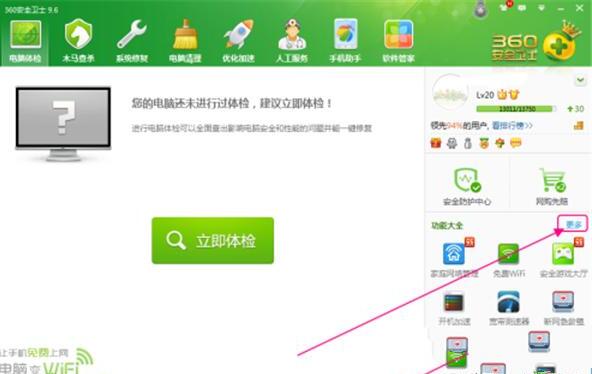
2添加360魔法摄像头功能,添加完成之后会自动打开摄像头。
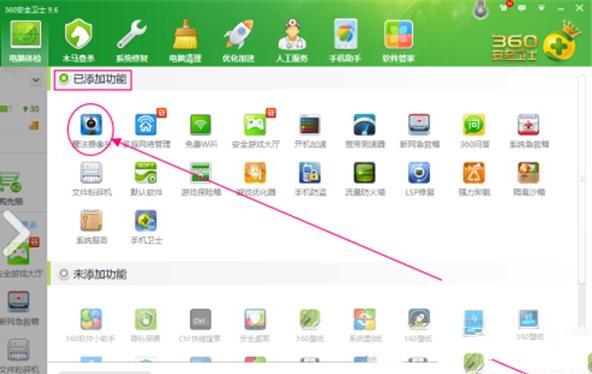
3单击打开360魔法摄像头,选择在我的电脑上生成打开摄像头的快捷方式。
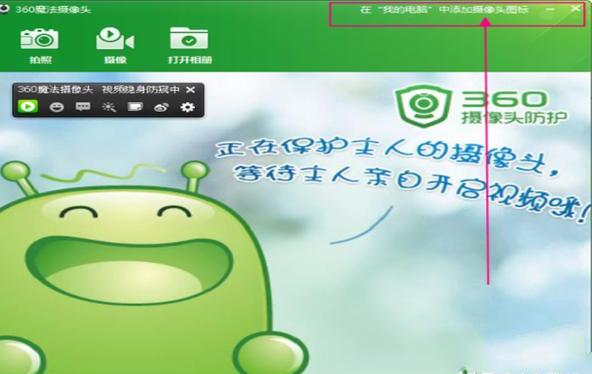
4在我的电脑中,成功添加之后,以后就可以直接点击这个快捷方式,打开电脑的摄像头了。
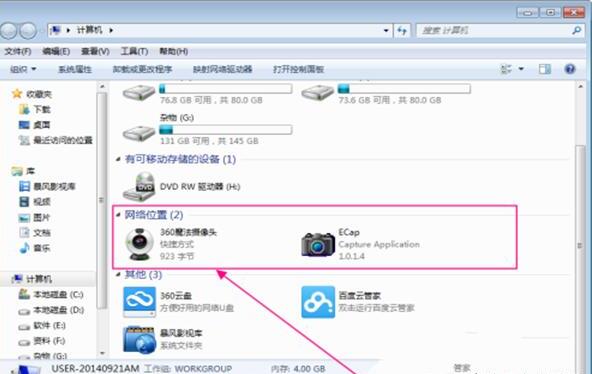
5默认进入之后是拍照模式,点击拍照就可以拍照了,也可以选择摄像功能,默认的初始模式是拍照。
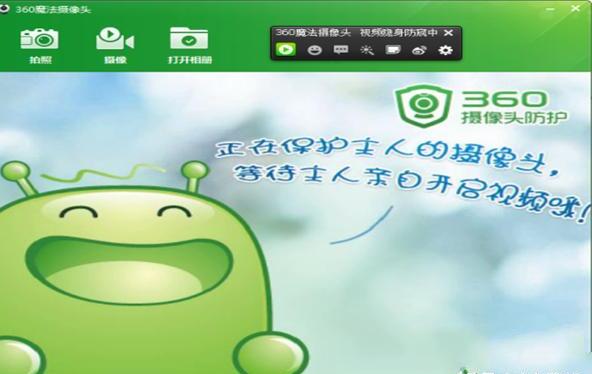
6点击360魔法视频中的选项中的暂停按钮,就可以进入视频隐身状态了。
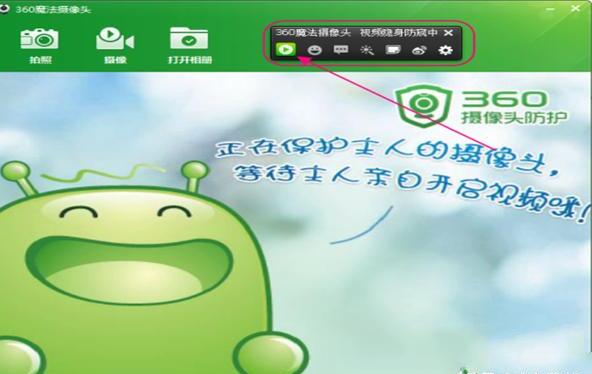
7也可以使用系统自动的软件,比如说我的系统中就自带了一个打开摄像头的软件。
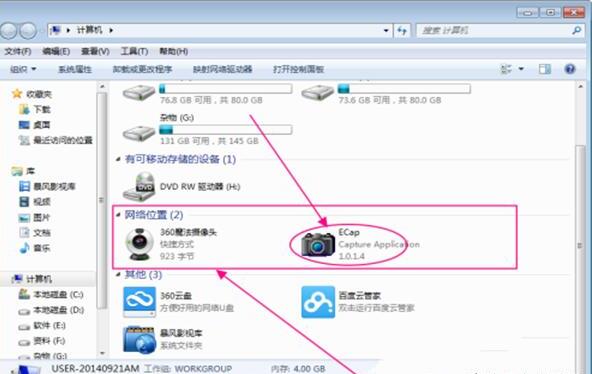
win7摄像头怎么调出来

第一:方法一:快捷键打开。同时按下win+E键,然后就可以看到摄像头设备了(这个方法必须有有摄像头实物和摄像头驱动);
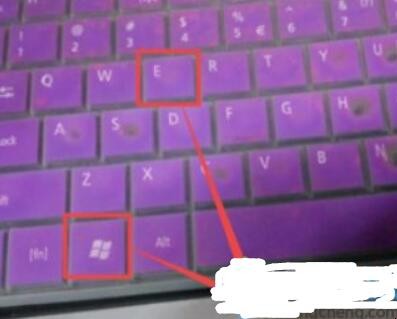
第二:方法二:设备管理器打开。右键“计算机”,打开“管理”选项;
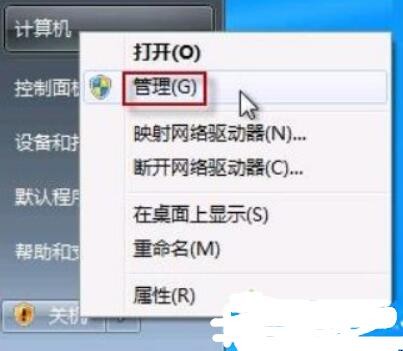
第三:设备管理器中找到摄像头设备,右键打开其属性;
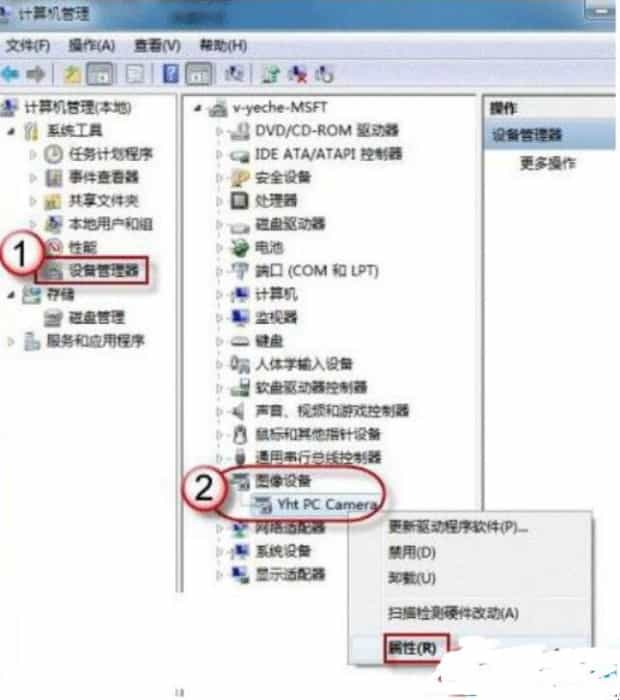
第四:在摄像头的属性中查看其驱动信息,其中的。exe文件就是摄像头软件;
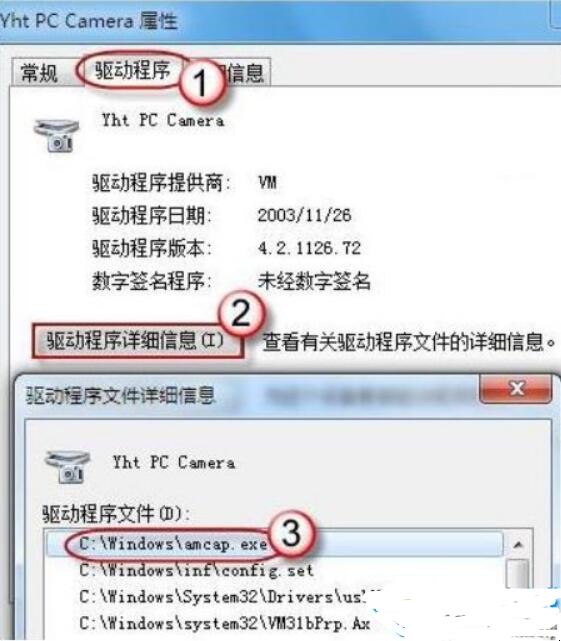
第五:按照之前查看的。exe文件所在地址找到这个。exe文件,创建快捷方式到桌面上,以后就可以快速打开了。
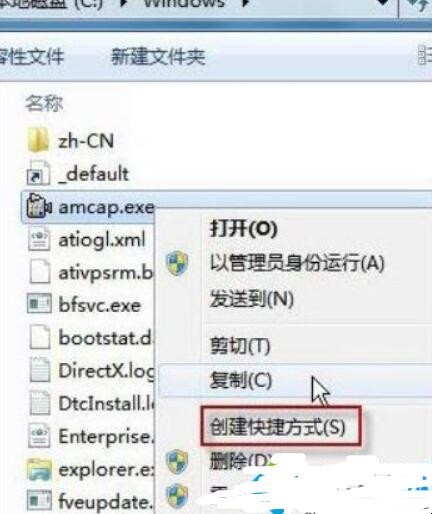
关于win7摄像头怎么调出来的全部内容就介绍完了,希望文章能够帮你解决相关问题,更多请关注本站软件栏目的其它相关文章!
